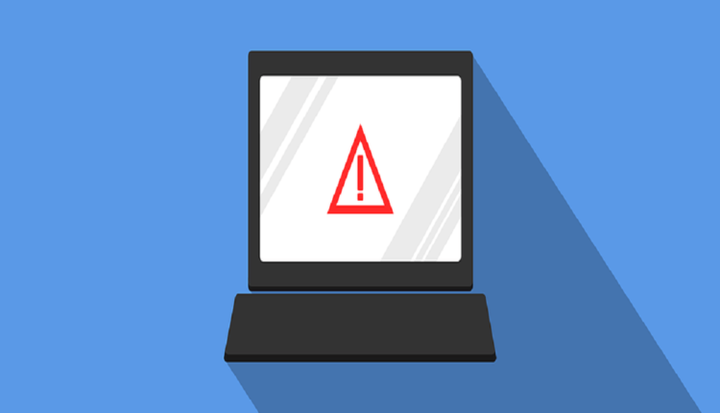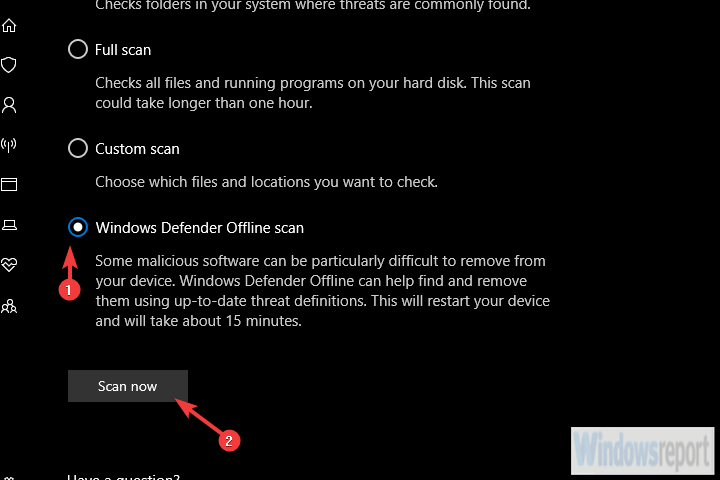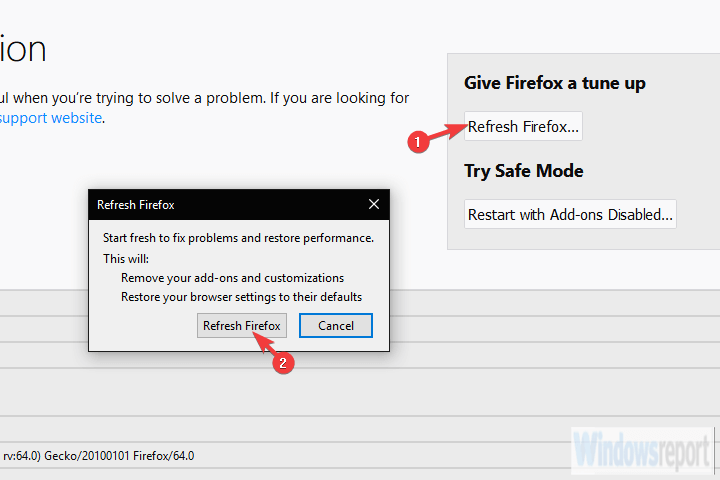Come rimuovere gli avvisi “Windows ha rilevato ZEUS Virus”
Ultimo aggiornamento: 14 febbraio 2020
Per risolvere vari problemi del PC, consigliamo DriverFix: questo software manterrà i tuoi driver attivi e funzionanti, proteggendoti così da errori comuni del computer e guasti hardware. Controlla ora tutti i tuoi driver in 3 semplici passaggi:
- Scarica DriverFix (file di download verificato).
- Fare clic su Avvia scansione per trovare tutti i driver problematici.
- Fare clic su Aggiorna driver per ottenere nuove versioni ed evitare malfunzionamenti del sistema.
-
DriverFix è stato scaricato da 501.404 lettori questo mese.
-
In questo articolo, ti guideremo su come rimuovere l’avviso “Windows ha rilevato ZEUS Virus”
-
Windows è uno dei sistemi operativi più utilizzati ma è anche l’obiettivo principale di hacker e virus
-
L’obiettivo principale dei virus è rubare le tue informazioni private (password, carte di credito, ecc.)
-
- *
Gli hacker sono un gruppo senza scrupoli e predano chi non è informato. Proprio come con i truffatori telefonici, troveranno un modo per ottenere i tuoi dati sensibili, derubarti dei tuoi effetti personali, identità e cosa no. Questo è esattamente il problema con il virus ZEUS rilevato da Windows che alcuni utenti hanno visto sui loro browser web.
E, stai tranquillo, non hai nulla di cui preoccuparti. Finché eviti di contattare i loro “rappresentanti dell’assistenza”. Spieghiamo come rimuovere questo software dannoso e come riconoscere minacce come questa di seguito.
Che cos’è “Windows ha rilevato ZEUS Virus” e come gestirlo
Se ti viene richiesto il messaggio “Windows ha rilevato ZEUS Virus”, puoi essere certo che non esiste un virus ZEUS. Il tuo PC potrebbe essere infetto ma non come indicato nel messaggio.
Questo è solo un trucco da adware che hai installato per errore sul tuo PC. Questi tipi di browser hijacker non sono rari nello stato attuale di Internet. Sono numerosi e la cosa più importante è non affrettare le tue azioni.
L’unico modo in cui questo adware può ferirti è se ti impegni a fornire alcuni dati sensibili per risolverli al criminale informatico che lo ha sviluppato. Non farlo.
L’adware non è quasi sempre un vero pericolo ei problemi iniziano solo quando gli utenti si fanno prendere dal panico e chiamano “supporto” o forniscono all’hacker credenziali di qualsiasi tipo. Quindi, quello che devi fare è seguire una procedura di pulizia che stiamo per spiegare di seguito.
Passaggio 1: controllare il pannello di controllo
Iniziamo l’intera procedura di pulizia controllando l’elenco dei programmi installati. Le applicazioni peculiari e non riconosciute sono quelle a cui dovresti prestare attenzione.
Di solito vengono installati per errore, nascosti all’interno di alcuni programmi di installazione o aggiunti direttamente al browser come componenti aggiuntivi. Li chiamiamo PUP (programmi potenzialmente indesiderati) e possono rivelarsi piuttosto fastidiosi.
Quindi, ecco il primo passaggio, assicurati di seguirlo da vicino:
- Nella barra di ricerca, digita Control e apri il Pannello di controllo.
- Dalla visualizzazione per categorie, seleziona Disinstalla un programma.
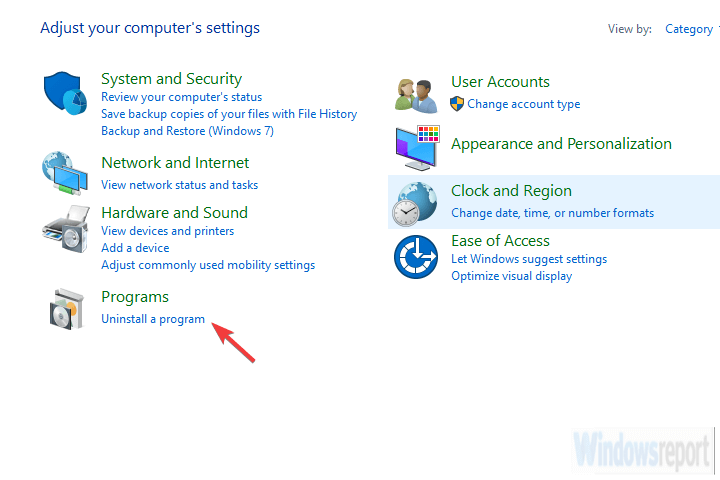
- Passa a uno (o più) programmi sospetti e non attendibili.
- Fare clic con il tasto destro su un programma e disinstallarlo.
- Riavvia il tuo PC.
– CORRELATO: 9 migliori software antivirus con crittografia per proteggere i tuoi dati nel 2019
Passaggio 2: ricerca malware
Il passaggio successivo consiste nel verificare la possibile infezione da malware. La maggior parte delle soluzioni antivirus identifica il malware con protezione in tempo reale, ma non è sempre così. Solo per assicurarti che non ci siano intrusioni dannose a portata di mano, ti suggeriamo di eseguire una scansione approfondita con il tuo antivirus.
La procedura è piuttosto simile sulla maggior parte degli strumenti, da ESET a Malwarebytes, ma ci siamo assicurati di restare con Windows Defender. Alla fine, è disponibile sin dall’inizio per tutti gli utenti di Windows 10.
Ecco cosa devi fare:
- Apri Windows Defender dall’area di notifica della barra delle applicazioni.
- Scegli Protezione da virus e minacce.
- Scegli le opzioni di scansione.
- Seleziona Windows Defender Offline Scan.
![Come rimuovere gli avvisi "Windows ha rilevato ZEUS Virus"]()
- Salva tutto ciò che stai facendo poiché questa modalità riavvierà il PC.
- Fare clic su Scansiona ora.
Passaggio 3: rimuovere PUP-se adware
Ok, una volta che sei sicuro che non ci siano virus o un’applicazione di terze parti installata per errore sul tuo PC, occupiamoci dei PUP. Quei brutti rampicanti di solito affrontano i browser e sono disponibili in diverse dimensioni e forme. Quelle comuni sono le barre degli strumenti adware.
Dirottano il tuo browser, sostituiscono il tuo motore di ricerca predefinito con alcuni rubish pieni di pubblicità e reindirizzano il tuo traffico a siti Web sospetti. Oppure, in questo caso, chiedi con il prompt “Windows ha rilevato ZEUS Virus”.
Ma come rimuoverli se l’antivirus non aiuta? Questi di solito richiedono strumenti specifici come Malwarebytes ADWCleaner. Questo strumento è uno strumento anti-PUP e si occupa di programmi indesiderati. Al centro del problema, probabilmente abbiamo un programma indesiderato e sicuramente vogliamo che venga rimosso.
Ecco come installare ed eseguire AdwCleaner di Malwarebytes sul tuo PC:
- Scarica AdwCleaner gratuitamente, qui.
- Esegui lo strumento (non è necessario installarlo).
- Scegli Scansione e attendi che la procedura finisca.
- Il PC verrà riavviato e il processo di pulizia continuerà dopo il riavvio.
- Pulisci tutto e riavvia il PC.
– CORRELATO: 7 migliori strumenti antimalware per Windows 10 per bloccare le minacce nel 2019
Passaggio 4: ripristinare le impostazioni del browser
Infine, le impostazioni del browser che sono state modificate una volta avvenuta l’infezione non verranno ripristinate da sole. Quello che devi fare è ripristinare manualmente il tuo browser alle impostazioni di fabbrica. Se non lo fai, il motore di ricerca predefinito e l’eventuale componente aggiuntivo dannoso continueranno a funzionare. E noi non lo vogliamo.
Inoltre, assicurati di cancellare tutti i file memorizzati nella cache locale poiché alcuni di essi potrebbero essere danneggiati. La reinstallazione potrebbe essere la soluzione più sicura ma, per il momento, il ripristino delle impostazioni di fabbrica dovrebbe fare il lavoro.
Ecco come ripristinare i browser più diffusi ai valori di fabbrica:
Cromo
- Apri Chrome.
- Fai clic sul menu a 3 punti e apri Impostazioni.
- Scorri verso il basso e apri Avanzate.
- Scorri fino in fondo e fai clic su Ripristina le impostazioni ai valori predefiniti originali.

- Fare clic su Reimposta.
Firefox
- Apri Mozilla Firefox.
- Fare clic sul menu a 3 righe e aprire la Guida.
- Apri le informazioni sulla risoluzione dei problemi.
- Fare clic su Aggiorna Firefox.
![Come rimuovere gli avvisi "Windows ha rilevato ZEUS Virus"]()
Bordo
- Apri Edge.
- Fai clic sul menu a 3 punti e apri Impostazioni.
- Scegli Cancella dati di navigazione e poi Scegli cosa cancellare.
- Fare clic su Mostra altro e selezionare tutte le caselle.
- Fare clic su Cancella e riavviare Edge.
Detto questo, possiamo concludere questo articolo. Nel caso in cui tu abbia ancora problemi con il prompt “Windows ha rilevato ZEUS Virus”, ripeti tutti i passaggi e valuta la possibilità di reinstallare il browser. Speriamo sicuramente che questa sia stata una lettura utile. Se è effettivamente così, non dimenticare di dircelo nella sezione commenti qui sotto.
STORIE CORRELATE DA VERIFICARE:
- Questo file è pericoloso, Chrome lo ha bloccato: qual è il problema con questo messaggio?
- Malware Foxiebro: come funziona e come rimuoverlo
- Windows 10 può essere dirottato quando bloccato con l’aiuto di Cortana
- 7 dei migliori antivirus per il dirottatore del browser web
Nota del redattore: questo post è stato originariamente pubblicato nell’agosto 2017 e da allora è stato completamente rinnovato e aggiornato per freschezza, accuratezza e completezza nel febbraio 2020.